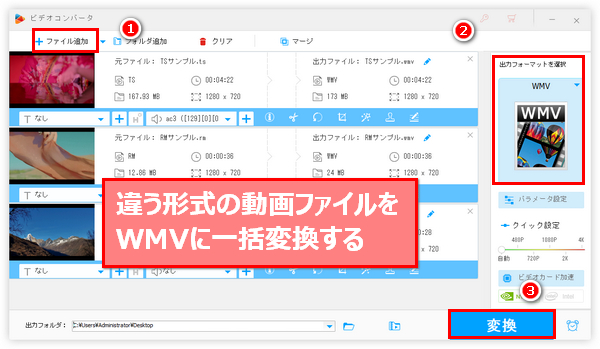
Q1:iPhoneの画面収録で記録した動画ファイルをWindowsパソコンに転送したら、非互換性のため再生できなかったです。WMVはWindowsと互換性が良いと聞いていますから、iPhoneの動画をWMVに変換したいです。
Q2:MP4やAVI、MKV等、Windowsパソコンに様々な形式の動画ファイルを大量に保存していますが、管理上は少々不便なので、これらの動画ファイルの形式をみんなWMVに統一したいです。大量の動画をWMVに変換できる効率高いソリューションを案内してください。
Q3:YouTubeから動画をダウンロードしてWMV形式に変換したいです。沢山のツールを試したが、効果は良くなかったです。YouTube動画をWMVに変換できる実用的なツールを紹介してほしいです。
上記のように、様々な場合で動画の形式をWMVに変換する必要があります。そこで、今回は動画をWMVに変換するための簡単にして効率高い方法を紹介したいと思います。また、YouTube WMV変換を例にオンラインの動画をWMVに変換する方法もあわせて紹介させて頂きます。ニーズのある方は気軽にチェックしてみてくださいね。
あわせて読みたい:パソコンで動画をMP4形式に変換する方法、あらゆる音声/音楽をMP3に変換する方法
動画の形式をWMVに変換するのに、一番オススメしたいのはWonderFox HD Video Converter Factory Proというソフトです。Windowsパソコンで使える最強の動画変換ソフトの一つとしてほぼ全ての動画形式をサポートし、簡単に様々な動画ファイルをWMVに変換することができます。変換のスピードが速い上、バッチ変換もサポートしますので、複数の動画をWMVに一括変換することが可能で、効率高いソリューションをお探しの方にとっては間違いなくベストチョイスです。もちろん、様々な動画形式をWMVに変換する他、逆にWMVをMP4やMOV、MPG等に変換することも可能です。そして動画をWMV形式に変換すると同時に、動画を編集したり、ファイルサイズを圧縮したり、パラメータをカスタマイズしたりすることができます。更に、強力な「ダウンロード」機能も搭載されており、YouTube等のオンライン動画をWMVファイルに変換して保存することもサポートします。
では、まずこの素晴らしいソフトを利用してWindowsで動画ファイルをWMVに変換する方法をご紹介しましょう。


ソフトを実行し、最初の画面で「変換」機能を選択します。次に「ビデオコンバータ」画面で「ファイル追加」又は「フォルダ追加」ボタンをクリックしてWMVに変換したい動画ファイルを一括で読み込みます。
ヒント:違う形式の動画を同時にWMVに変換することができます。
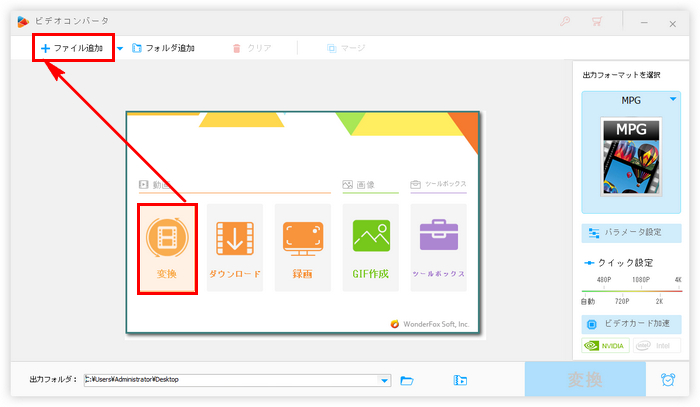
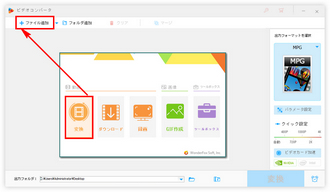
画面右側の形式アイコンをクリックして出力形式リストを開きます。動画の形式をWMVに変換するには「動画」カテゴリからWMVを選択すればいいです。
形式を選んだあと、「パラメータ設定」ボタンをクリックして出力するWMV動画のエンコーダや解像度、フレームレート、ビットレート、ボリュームなどを調整できます。
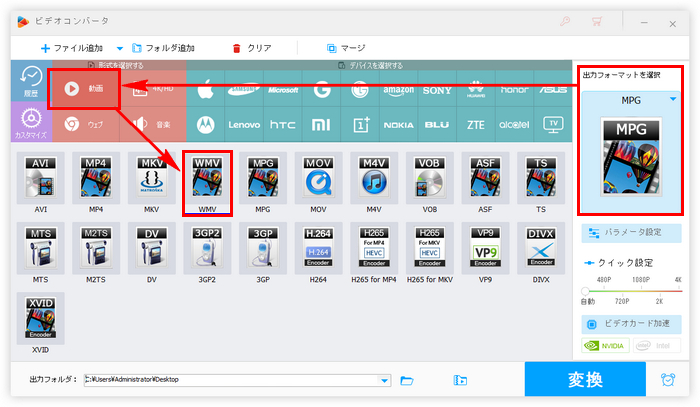
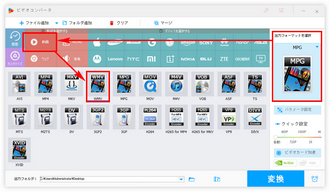
画面一番下にある「▼」アイコンをクリックして出力フォルダを選択します。最後に「変換」ボタンをクリックして動画ファイルをWMVに変換するプロセスを始めます。
あわせて読みたい:MP4をWMVに変換、AVIをWMVに変換、MOVをWMVに変換
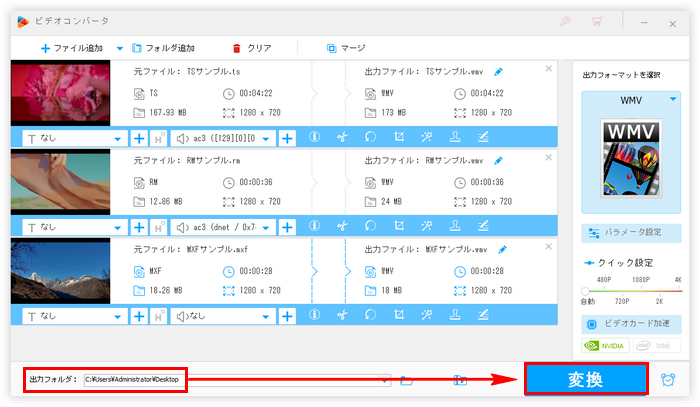
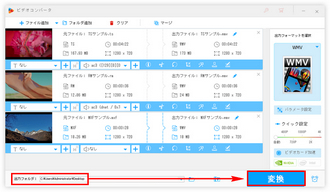
WonderFox HD Video Converter Factory Proの「ダウンロード」機能はYouTubeを含む1000以上のウェブサイトからの動画ダウンロードをサポートします。次にこの機能を利用してYouTube WMV変換を例に、オンライン動画をWMVに変換する手順を簡単にご説明します。
YouTube WMV変換ソフトWonderFox HD Video Converter Factory Proを実行し、メイン画面で「ダウンロード」機能を選択 >> 「+新しいダウンロード」をクリック >> WMVに変換したいYouTube動画のURLをコピー >> ソフトに戻って「貼り付けと分析」をクリック >> 分析が終わったらWMVに変換したい動画ソースを選択して「Ok」をクリックし、ダウンロードタスクを追加 >> 「ダウンロードを開始」をクリックしてまずYouTube動画をダウンロード >> 「変換」機能を利用してダウンロードしたYouTube動画をWMVに変換。
ヒント1:複数のダウンロードタスクを追加して一括で実行することをサポートします。
ヒント2:ソフトに搭載されている「録画」機能を利用してライブ配信等のダウンロードできない動画をWMVに変換することも可能です。
あわせて読みたい:YouTube動画をMP4に変換して保存する方法
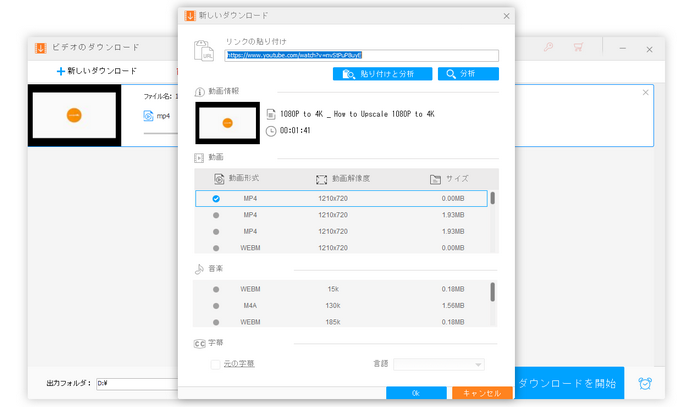
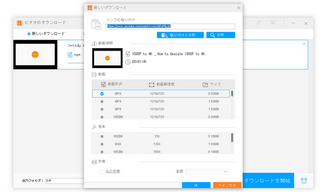
以上、Windowsパソコンで動画ファイルをWMVに変換する方法とYouTube等のオンライン動画をWMVに変換する方法を紹介させて頂きました。お役に立てますと幸いです。
プロの動画変換ソフトWonderFox HD Video Converter Factory Proを利用すれば、様々な動画をWMVに変換できるだけでなく、動画をMP4に変換、動画をMOVに変換等、ほぼ全ての動画変換ニーズに対応できます。そして音楽をWAVやMP3等に変換するなど、音楽の変換ニーズに対しても完全なソリューションを提供しております。Windowsで動画/音楽の形式を変換したいなら、ぜひこのソフトをインストールして無料体験してみてください!
利用規約 | プライバシーポリシー | ライセンスポリシー | Copyright © 2009-2024 WonderFox Soft, Inc. All Rights Reserved.